更换vs code主题可通过扩展商店或修改配置文件实现。首先打开扩展商店,搜索“theme”,预览并安装喜欢的主题,安装后通过ctrl+k ctrl+t(windows/linux)或cmd+k cmd+t(macos)选择主题;其次,也可通过命令面板打开settings.json文件,修改"workbench.colortheme"字段值为主题名称来应用主题。选择主题时可从颜色搭配、代码高亮、社区评价和个人习惯等方面考虑。若需恢复默认主题,可在settings.json中删除或注释"workbench.colortheme"字段,或在主题选择框中选择"default light+"或"default dark+"。
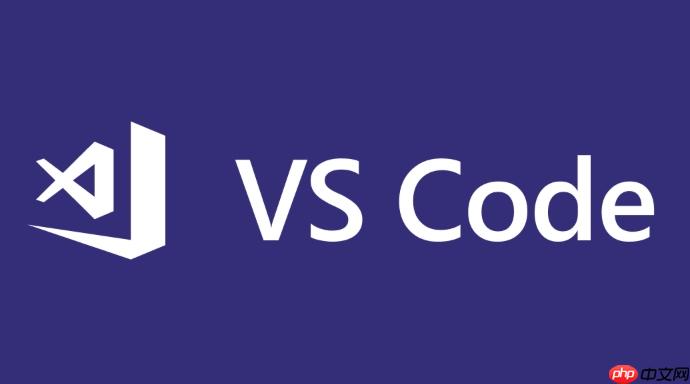
VS Code主题更换很简单,就跟换件衣服一样,让自己看着舒服,写代码也更有劲儿。主要就是通过扩展商店或者直接修改配置文件来实现。
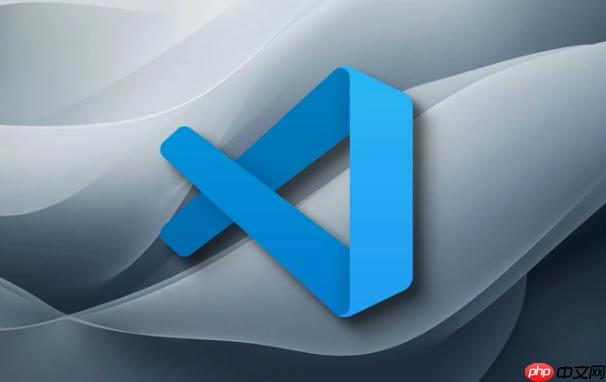
首先,打开VS Code,你会看到左侧边栏有一堆图标,找到那个像积木一样的图标,那是扩展商店。点进去,在搜索框里输入“theme”,各种各样的主题就冒出来了。预览一下,挑个顺眼的,点击“安装”。安装好后,一般会弹出提示,让你选择这个主题。如果没有,也没关系,按下 Ctrl+K Ctrl+T (Windows/Linux)或者 Cmd+K Cmd+T (macOS),会弹出一个主题选择框,选你刚安装的就行。
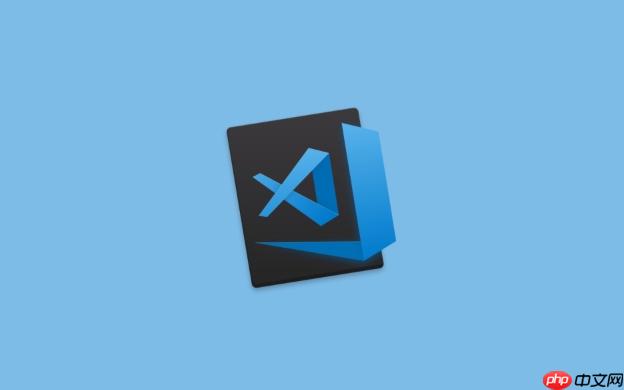
这真是一个玄学问题,就像找对象一样,得看眼缘。但可以从几个方面入手:
我个人比较喜欢 Monokai Pro,颜色比较舒服,代码高亮也比较清晰,而且有很多不同的版本,可以根据自己的喜好选择。不过这都是个人偏好,最重要的还是自己用着舒服。
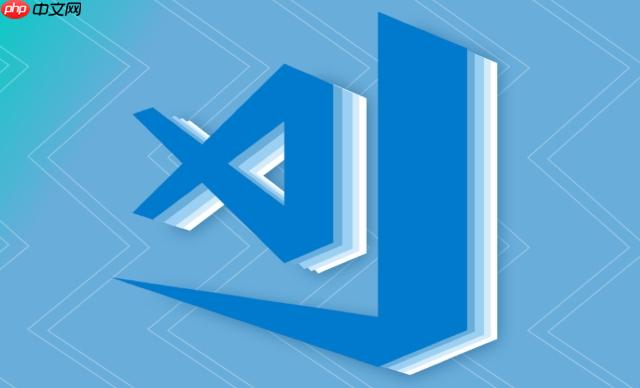
当然有,还可以直接修改VS Code的配置文件。这个方法稍微复杂一点,但是可以更灵活地定制主题。
Ctrl+Shift+P (Windows/Linux) 或者 Cmd+Shift+P (macOS),打开命令面板。settings.json 文件。settings.json 文件中,找到 "workbench.colorTheme" 这一行。如果没有,就手动添加一行。"workbench.colorTheme" 的值改成你想要的主题的名字。比如,改成 "Monokai Pro"。settings.json 文件,VS Code会自动应用新的主题。这种方法的好处是可以直接修改主题的颜色,比如修改背景色、前景色、代码高亮的颜色等等。但是需要对JSON格式比较熟悉,而且需要了解VS Code的颜色配置规则。
很简单,还是打开命令面板 (Ctrl+Shift+P / Cmd+Shift+P),输入 "Preferences: Open Settings (JSON)",打开 settings.json 文件。
找到 "workbench.colorTheme" 这一行,把它删除或者注释掉,然后保存 settings.json 文件。VS Code会自动恢复默认主题。
或者,直接在主题选择框 (Ctrl+K Ctrl+T / Cmd+K Cmd+T) 里选择 "Default Light+" 或者 "Default Dark+" 就可以了。
以上就是vscode主题怎么更换_vscode主题更换详细步骤的详细内容,更多请关注php中文网其它相关文章!

每个人都需要一台速度更快、更稳定的 PC。随着时间的推移,垃圾文件、旧注册表数据和不必要的后台进程会占用资源并降低性能。幸运的是,许多工具可以让 Windows 保持平稳运行。




Copyright 2014-2025 https://www.php.cn/ All Rights Reserved | php.cn | 湘ICP备2023035733号